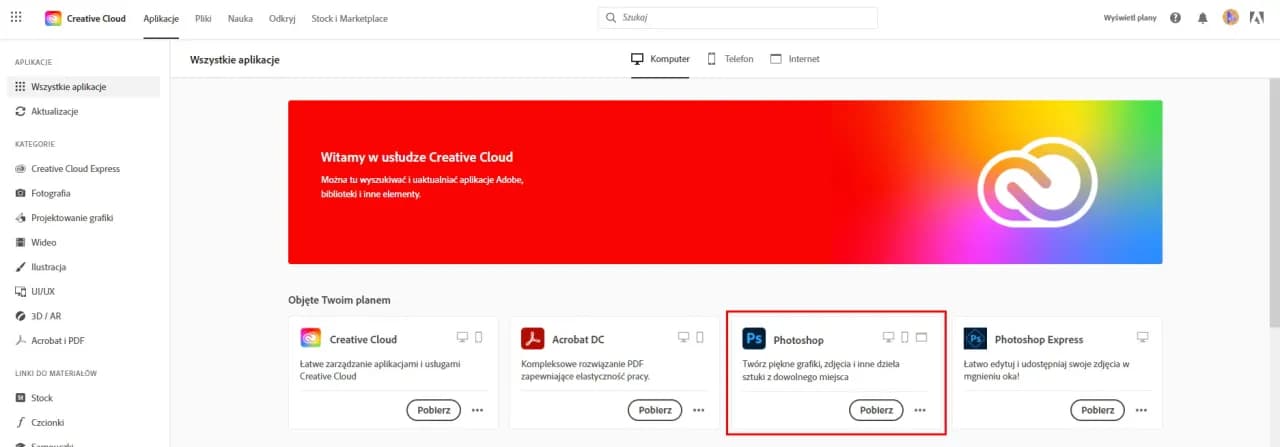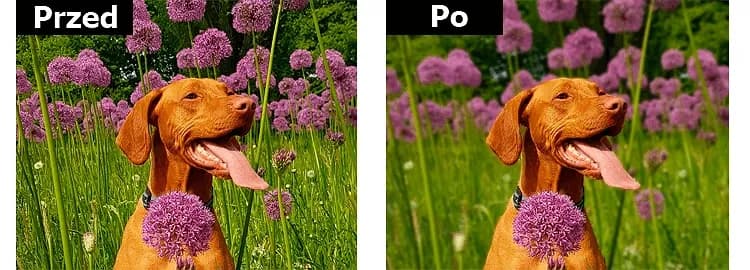Wyginanie tekstu w Photoshopie to kluczowa umiejętność, która pozwala na tworzenie efektownych projektów graficznych. Dzięki kilku prostym metodom, takim jak użycie narzędzia Warp Text, można łatwo zniekształcać tekst na różne sposoby, nadając mu unikalny charakter. W tym artykule przedstawimy różne techniki, które umożliwiają osiągnięcie pożądanych efektów, a także podzielimy się wskazówkami, jak uniknąć najczęstszych błędów.
Bez względu na to, czy jesteś początkującym użytkownikiem Photoshopa, czy doświadczonym grafikiem, nasze metody pomogą Ci w pełni wykorzystać potencjał programu. Zaczniemy od podstawowych kroków, a następnie przejdziemy do bardziej zaawansowanych technik, takich jak tworzenie krzywych tekstowych czy korzystanie z narzędzia Pióro. Przygotuj się na odkrycie nowych możliwości w projektowaniu graficznym! Najistotniejsze informacje:- Użycie narzędzia Warp Text pozwala na łatwe zniekształcanie tekstu w różnych stylach.
- Tworzenie krzywych tekstowych za pomocą ścieżek umożliwia bardziej kreatywne podejście do projektowania.
- Narzędzie Pióro daje większą kontrolę nad kształtem tekstu, co jest idealne dla zaawansowanych efektów.
- Unikaj najczęstszych błędów, aby poprawić estetykę zniekształconego tekstu.
- Inspiracje i przykłady zastosowania wygiętego tekstu mogą pomóc w rozwijaniu własnych projektów graficznych.
Jak wykorzystać narzędzie Warp Text do zniekształcania tekstu
Aby wygiąć tekst w Photoshopie, jednym z najprostszych sposobów jest skorzystanie z narzędzia Warp Text. Aby to zrobić, najpierw wybierz warstwę tekstową, którą chcesz zniekształcić. Następnie przejdź do górnego paska menu i kliknij ikonę „Tekst Warp” (oznaczoną literą „T” z zakrzywioną linią pod nią). Po kliknięciu otworzy się panel opcji, w którym możesz dostosować zniekształcenie tekstu.
W panelu opcji znajdziesz rozwijane menu oznaczone „Styl”. Możesz wybierać spośród różnych efektów, takich jak „Łuk”, który nadaje tekstowi prosty efekt kołowy, lub bardziej dramatyczne opcje, takie jak „Wypukłość”, „Fala” czy „Twist”. Każda z tych opcji pozwala na uzyskanie unikalnych efektów wizualnych, które mogą wzbogacić Twoje projekty graficzne.
Proste kroki do zgięcia tekstu w Photoshopie
Oto jak krok po kroku skorzystać z narzędzia Warp Text:
- Wybierz warstwę tekstową, którą chcesz edytować.
- Przejdź do górnego paska menu i kliknij ikonę „Tekst Warp”.
- Wybierz styl z rozwijanego menu, aby zdefiniować, jak chcesz zniekształcić tekst.
- Dostosuj parametry, takie jak intensywność zniekształcenia, aby uzyskać pożądany efekt.
Jak dostosować różne style zniekształcenia tekstu
Wybierając różne style zniekształcenia w narzędziu Warp Text, możesz osiągnąć różnorodne efekty. Oto kilka stylów, które możesz wykorzystać:
- Łuk: Tworzy delikatne, zaokrąglone zniekształcenie, idealne do nagłówków.
- Wypukłość: Nadaje tekstowi efekt wypukłości, co sprawia, że wygląda na trójwymiarowy.
- Fala: Tworzy faliste zniekształcenie, które może być użyteczne w projektach związanych z wodą lub ruchem.
- Twist: Skręca tekst, co może dodać dynamiczności do projektu.
Użycie narzędzia Pióro do niestandardowych krzywych tekstowych
Narzędzie Pióro w Photoshopie to potężne narzędzie, które umożliwia tworzenie niestandardowych krzywych tekstowych. Aby z niego skorzystać, wybierz narzędzie Pióro z paska narzędzi, a następnie upewnij się, że tryb jest ustawiony na „Ścieżka”. Kliknij na obszarze roboczym, aby utworzyć punkt początkowy krzywej. Następnie kliknij ponownie, aby ustawić punkt końcowy, tworząc linię prostą. Możesz kontynuować dodawanie punktów, aby tworzyć bardziej złożone kształty. Aby uzyskać krzywe, przeciągnij uchwyty kontrolne, które pojawią się przy każdym punkcie, aby dostosować kształt krzywej.
Tworzenie krzywych tekstowych przy użyciu narzędzia Pióro daje Ci pełną kontrolę nad kształtem tekstu. Po utworzeniu ścieżki, możesz dodać tekst, klikając narzędzie tekstowe i najeżdżając kursorem na krawędź ścieżki. Kursor zmieni się w kursor tekstowy z kropkowaną linią, co oznacza, że możesz pisać wokół utworzonej krzywej. Dzięki temu możesz uzyskać unikalne efekty wizualne, które wyróżnią Twoje projekty.
Najlepsze praktyki dla zaawansowanych efektów tekstowych
Aby osiągnąć najlepsze rezultaty przy użyciu narzędzia Pióro, warto przestrzegać kilku praktyk. Po pierwsze, upewnij się, że Twoje punkty kontrolne są równomiernie rozmieszczone, co pomoże w uzyskaniu płynnych krzywych. Po drugie, nie bój się eksperymentować z różnymi kształtami i krzywymi, aby znaleźć najbardziej odpowiedni dla Twojego projektu. Możesz również dostosować grubość i styl czcionki, aby lepiej pasowały do kształtu tekstu.
Częste błędy przy wyginaniu tekstu i jak ich unikać
Podczas pracy z tekstem w Photoshopie, szczególnie przy użyciu narzędzi do wyginania, można napotkać kilka typowych błędów. Jednym z najczęstszych problemów jest nadmierne zniekształcenie tekstu, które sprawia, że staje się on trudny do odczytania. Niekiedy użytkownicy wybierają zbyt skomplikowane krzywe, co prowadzi do chaotycznego wyglądu tekstu. Innym błędem jest zbyt mała liczba punktów kontrolnych, co ogranicza precyzję krzywych i może skutkować nieestetycznym efektem końcowym.
Aby poprawić wygląd zniekształconego tekstu, warto zwrócić uwagę na kilka kluczowych wskazówek. Po pierwsze, zawsze testuj różne poziomy zniekształcenia, aby znaleźć idealny balans między kreatywnością a czytelnością. Po drugie, stosuj prostsze kształty, które będą bardziej harmonijne i estetyczne. Wreszcie, pamiętaj o regularnym przeglądaniu projektu z dystansu, aby ocenić, jak tekst prezentuje się w kontekście całego projektu. Dzięki tym praktykom unikniesz typowych pułapek i stworzysz bardziej profesjonalne efekty wizualne.
Czytaj więcej: Jak ustawić lampę błyskową, aby uniknąć najczęstszych błędów w fotografii
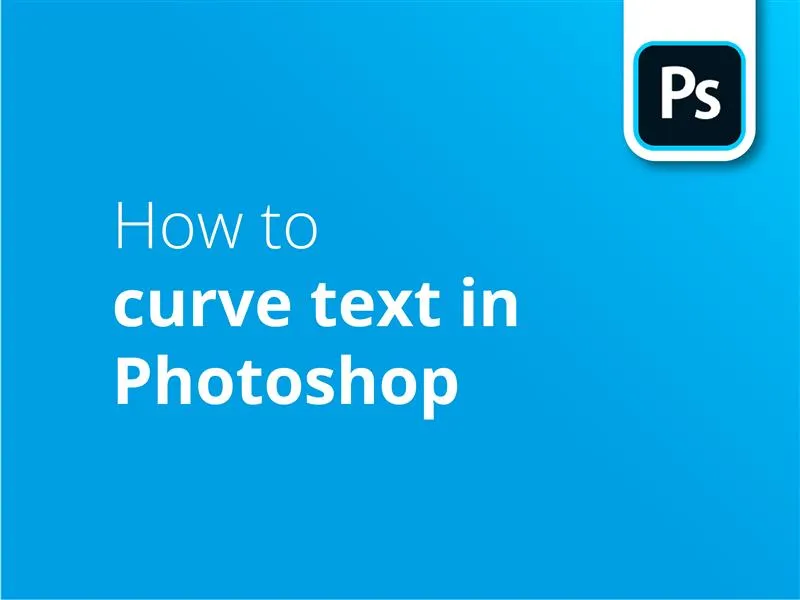
Inspiracje i przykłady zastosowania wygiętego tekstu
Wygięty tekst w projektach graficznych może dodać niesamowitych efektów wizualnych i przyciągnąć uwagę odbiorców. Na przykład, w kampaniach reklamowych często wykorzystuje się zakrzywiony tekst do tworzenia dynamicznych nagłówków, które wyróżniają się na tle innych elementów. Przykładem może być reklama napoju energetycznego, w której tekst jest zniekształcony w kształt fali, co podkreśla energię i ruch. Innym interesującym zastosowaniem jest wygięty tekst w logotypach, gdzie kreatywne krzywe mogą nadać marce unikalny charakter, jak w przypadku lokalnej kawiarni, która używa zniekształconego napisu w stylu retro.
Te przykłady pokazują, jak można wykorzystać wygięty tekst do budowania tożsamości marki i przyciągania uwagi klientów. Inspirując się tymi projektami, możesz wprowadzić elementy zniekształconego tekstu do swoich własnych prac graficznych. Na przykład, spróbuj zastosować wyginanie liter w plakatach wydarzeń kulturalnych, aby nadać im bardziej artystyczny i nowoczesny wygląd. Pamiętaj, że kluczem do sukcesu jest zachowanie równowagi między kreatywnością a czytelnością tekstu, co pozwoli Ci stworzyć naprawdę efektowne projekty.
- Reklama napoju energetycznego z falującym tekstem, podkreślająca energię.
- Logotyp lokalnej kawiarni z retro zniekształconym napisem.
- Plakat wydarzenia kulturalnego z artystycznie wygiętymi literami.
Jak wykorzystać wygięty tekst w nowoczesnych projektach graficznych
Wygięty tekst w Photoshopie to nie tylko efekt wizualny, ale również narzędzie do tworzenia unikalnych doświadczeń użytkownika. W dzisiejszych czasach, kiedy interaktywność i estetyka odgrywają kluczową rolę w projektowaniu, warto rozważyć zastosowanie zniekształconego tekstu w animacjach oraz interfejsach użytkownika. Przykładowo, w aplikacjach mobilnych można używać wygiętych liter w przyciskach, aby nadać im dynamiczny wygląd, co przyciąga uwagę i zwiększa zaangażowanie użytkowników.
Dodatkowo, w projektach marketingowych, takich jak kampanie w mediach społecznościowych, zniekształcony tekst może być użyty do stworzenia efektu 3D lub ruchu, co wyróżnia posty na tle innych treści. Warto również eksperymentować z różnymi stylami wypaczenia, aby dopasować je do charakteru marki, co może zwiększyć jej rozpoznawalność. Takie podejście nie tylko przyciąga wzrok, ale również buduje silniejszą więź z odbiorcami, co jest nieocenione w strategiach brandingowych.